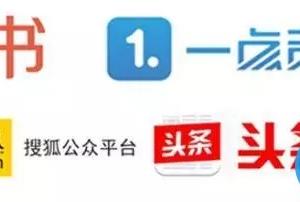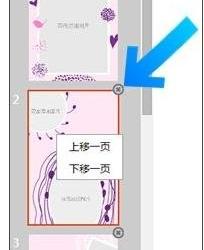ie无法修改主页怎么办 IE主页被修改锁定无法修改解决方法
发布时间:2016-11-29 09:32:38作者:知识屋
ie无法修改主页怎么办 IE主页被修改锁定无法修改解决方法。我们在使用电脑的时候,经常需要对电脑进行一些必要的设置。当我们需要修改IE浏览器主页的时候,却发现无法修改。那么我们应该怎么办呢?一起来看看吧。
很多时候,我们修改IE主页都会通过进入IE,点击选项,选择Internet选项卡进行IE修改,但是,我们偶尔会发现IE主页修改应用确定之后出现的还是之前的主页。
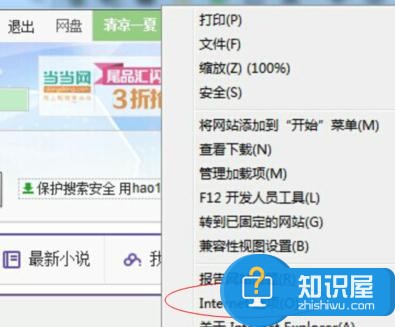
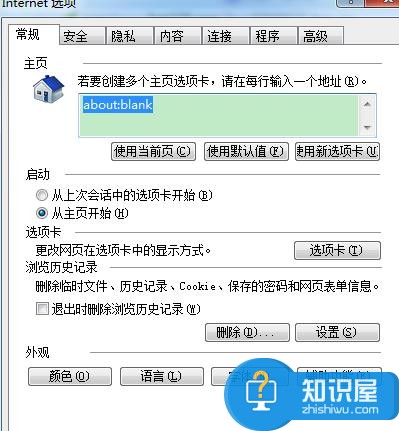
这时,我们就需要检查电脑的设置问题了。看看是不是电脑设置了IE保护而导致的无法修改的现象。本文就已QQ电脑管家为例,给大家解说一下。我们首先需要下载一个QQ电脑管家搜索或者去官网下载即可。然后打开。
然后点击右下角工具箱,打开会如图显示,这时,我们选择浏览器保护,点击打开。
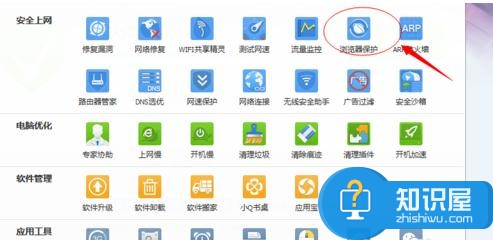
然后会出现如图所示的情况,看看是不是IE主页被锁定了,如果是,点击解除锁定,然后点击自定义,输入您需要设置的IE主页即可。然后重启IE就会发现已经设置成功。
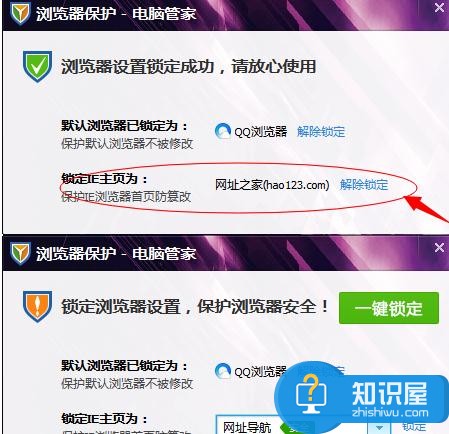
同第四步,在解除IE锁定之后,也可以不用继续锁定,直接再回到IE浏览器,通过选项卡重新设置主页亦可。然后重启IE就会发现已经设置成功。
对于我们在遇到了IE浏览器无法修改的问题的时候,那么我们就可以利用到上面给你们介绍的解决方法进行处理,希望能够对你们有所帮助。
知识阅读
软件推荐
更多 >-
1
 一寸照片的尺寸是多少像素?一寸照片规格排版教程
一寸照片的尺寸是多少像素?一寸照片规格排版教程2016-05-30
-
2
新浪秒拍视频怎么下载?秒拍视频下载的方法教程
-
3
监控怎么安装?网络监控摄像头安装图文教程
-
4
电脑待机时间怎么设置 电脑没多久就进入待机状态
-
5
农行网银K宝密码忘了怎么办?农行网银K宝密码忘了的解决方法
-
6
手机淘宝怎么修改评价 手机淘宝修改评价方法
-
7
支付宝钱包、微信和手机QQ红包怎么用?为手机充话费、淘宝购物、买电影票
-
8
不认识的字怎么查,教你怎样查不认识的字
-
9
如何用QQ音乐下载歌到内存卡里面
-
10
2015年度哪款浏览器好用? 2015年上半年浏览器评测排行榜!